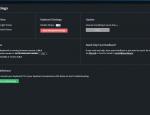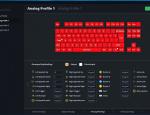Introduction
Il y a pas mal de chose à dire sur le Wootiliy, qui est le driver officiel. Nous avons testé la version 3.0.3, qui pèse 47 Mo environ, ce qui n'a rien de choquant. Tout d'abord, il faut mentionner la manière donc le logiciel évolue. En effet, on est habitué aux drivers gérés comme des applications propriétaires fermées, mises à jour on ne sait quand avec on ne jamais trop quoi précisément. Wooting développe quant à lui son utilitaire un peu comme un soft open source. Ils utilisent pour ce faire un site, qui s'appelle Trello, qui gère une « todo list » de manière avancée. On peut ainsi savoir sur quoi travaillent les développeurs : ce qui est en cours de résolution, en cours d'étude. On sait ainsi exactement l’état de l'avancement, et c'est quelque chose d'assez nouveau dans ce domaine et qu'on aimerait voit plus souvent ! Pour le découvrir, direction la page officielle.Cela étant dit, passons à la présentation du logiciel.
Settings
Le logiciel n'est disponible qu'en anglais, à ce jour, et il est découpé en onglets principaux. Commençons par le moins important, Settings. Il regroupe quelques réglages, comme la possibilité d'utiliser un thème sombre, ce qui est à la mode en termes d’ergonomie en ce moment. L'interface affiche quelques information, comme le numéro de version du logiciel, mais aussi du firmware. Plus intéressant encore, un bouton permet de lancer la mise à jour, si une est disponible.L'onglet Keyboard, lui, permet de rentrer dans le vif du sujet. Il se décompose en 4 menus principaux, pour autant de profils disponibles. Le premier, « digital », est le plus classique, vu que c'est le fonctionnement habituel des claviers, tandis que les 3 autres sont identiques et dédiés à l'analogique.
Colour Settings
Ici est géré l'éclairage RGB. On le disait, celui-ci est individuel, on peut donc donner à chaque touche une couleur. Bien évidemment, il y a une longue liste d'effets pour aller avec, une douzaine au total. Nous n'avons pas vraiment senti de restriction dans la gestion offerte, plus efficace de notre point de vue que bien d'autres pilotes à l'ergonomie plus alambiquée.C'est ici que l'on comprend aussi que la touche Shift notamment dispose de 2 couleurs, qui permettent de savoir si le verrouillage MAJ est activé ou non. Il faut juste choisir 2 couleurs différentes, bien entendu !
Digital settings
Sur cet onglet, il y a peu à dire. On peut changer les touches de raccourcis qui permettent de basculer d'un profil à l'autre, et aussi activer le mode dit « Tachyon ». Avec ce nom de particule hypothétique allant plus vite que la lumière, le constructeur signifie que ce mode est le plus réactif possible. On passe alors sous la barre des 1 ms pour le temps de réaction. Cependant, une fois activé, il supprime la possibilité de régler le point d'activation, c'est à dire la distance à partir de laquelle la touche enfoncée est détectée comme vraiment pressée. Par défaut, cette valeur est à 1,7 mm. Les valeurs possibles vont de 1,5 à 3,6 mmPour les 3 autres profiles, Analog 1 à 3, on retrouve la mème gestion de couleurs que précédemment, mais en plus, tous les réglages liés à la gestion analogique, répartis en 2 onglets.
Analog bindings
Ici, c'est l'endroit où on transforme son clavier en un pad, que ce soit au travers de Xinput ou de DirectInput, qui sont 2 API de gestion de manettes sous Windows. Par défaut, la configuration Xinput n'est que très partiellement réalisée. Seule les touches WASD sont mappées, le reste est laissé au gout de l'utilisateur. En DirectInput, tout est à faire. Il faudra prendre son temps pour customiser ça en quelque chose d'efficace.Et il faudra donc dans les jeux indiquer qu'on utilise une manette et non un clavier pour jouer !
Analog settings
Cet onglet permet de gérer la courbe de réponse en analogique, et sans surprise, cela varie entre 1,5 et 3,6 mm, et entre 0 et 255 valeurs. Il y 5 profils de courbes disponibles, mais le diagramme est également modifiable à la souris. Petite précision, ce paramétrage est commun à toutes les touches, on ne peut pas avoir un comportement différent sur WADS et la touche espace par exemple. En tout cas, pour le moment.Il est temps maintenant de vous livrer nos avis sur le premier né de chez Wooting.